我们也可以点击菜单命令“格式→字体”,然后在打开的“字体”对话框“字体”选项卡的“下划线线型”和“下划线颜色”下拉列表中指定下划线的线型及颜色,如图1所示。这种方法虽然很简单,但是使用中我们会发现,这种方法添加的下划线与文字之间的距离非常接近,那么有没有办法改变这个距离呢?
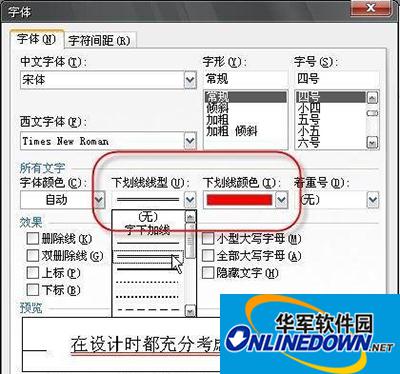
WPS怎么给文字添加下划线
直接修改法
首先我们可以先选中要添加下划线的文字,然后点击右键,在弹出的菜单中点击“字体”命令,打开“字体”对话框。点击 “字符间距”选项卡,在“位置”下拉列表中选择“上升”,然后将其后的“磅值”设置为“1”磅。
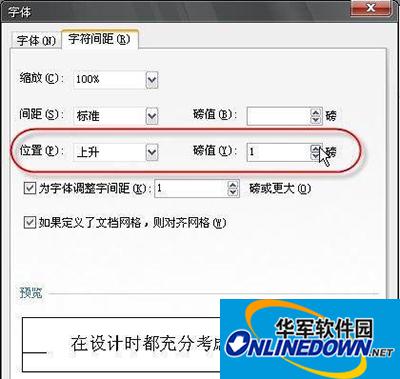
WPS怎么给文字添加下划线
现在,在要添加下划线的文字前后各加一个空格。选中这两个空格及文字,然后点击“格式”工具栏中的“下划线”按钮添加下划线。再点击右键,仍然点击“字体”命令,打开“字体”对话框。点击其中的“字符间距”选项卡,仍然在“位置”下拉列表中设置为“上升”,然后设置“磅值”的数字为“3”或更大的一个数字。确定后就可以看到下划线与文字之间的距离已经加大了。
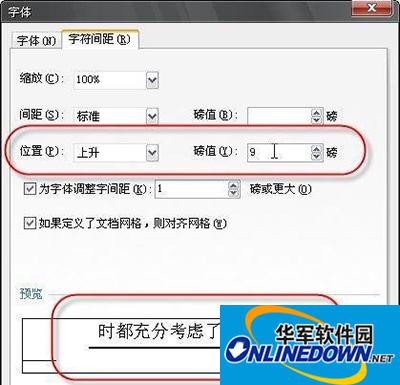
WPS怎么给文字添加下划线
现在的问题是那两个空格。我们可以选中空格,然后在“格式”工具栏中设置其字体大小为“1”,这样,就几乎看不出这个空格的存在了。
上面的方法虽然实现起来比较简单,但是添加下划线的文字与前后文字很难做到对齐。
- 直播伴侣怎么投屏到显示屏?-直播伴侣投屏到显示屏教程
- 崩坏星穹铁道哈努工会的诞生成就获取攻略
- 崩坏星穹铁道如狼见参成就获取攻略
- 崩坏星穹铁道小小哈努行动下篇书籍收集攻略
- 那个熟悉的淘宝又回来了!pc淘宝升级,淘宝又能好好逛逛了!
- 直播伴侣怎么添加游戏素材?-直播伴侣添加游戏素材教程
- 直播伴侣怎么添加音乐?-直播伴侣添加音乐教程
- 酷家乐怎么做柜子效果图?-酷家乐做柜子效果图的操作流程?
- 酷家乐怎么绘制户型图?-酷家乐绘制户型图的方法?
- 番茄畅听怎么免费领时长-番茄畅听免费领时长的方法
- 番茄畅听怎么切换声音-番茄畅听切换声音的方法
- 番茄畅听怎么看文字-番茄畅听看文字的方法
- 酷家乐怎么在墙上挖洞口?-酷家乐在墙上挖洞口的方法?
- 酷家乐怎么改墙体高度?-酷家乐改墙体高度的方法?
- 番茄畅听怎么填写邀请码-番茄畅听填写邀请码的方法
- 直播伴侣怎么直播带货?-直播伴侣直播带货教程
- 直播伴侣怎么添加文字?-直播伴侣添加文字教程
- 原神极意狂欢大合奏第五天古海复涌之时玩法攻略
- 搜狗浏览器怎么保存账号密码?-搜狗浏览器保存账号密码教程
- 驱动精灵怎么卸载?-驱动精灵卸载的操作流程?
- 驱动精灵怎么看电脑配置?-驱动精灵看电脑配置的操作流程?
- 番茄畅听怎么能免费无广告-番茄畅听能免费无广告的方法
- 番茄畅听怎么授权推广-番茄畅听授权推广的方法
- 驱动精灵怎么升级驱动?-驱动精灵升级驱动的操作流程?
- 番茄畅听怎么下载小说-番茄畅听下载小说的方法
- 常德融媒
- 美术宝书画院
- 畅点足球
- 秀颜
- 万能变声器大师
- 王者变声器
- 默沙东诊疗中文大众版
- 互么
- 三年级英语下册
- 四年级英语下册
- 饥荒光剑MOD v2.2
- 只狼影逝二度俱利伽罗降魔刀MOD v2.2
- 辐射4丽娜Rina脸部预设MOD v1.21
- 怪物猎人世界冰原最新CT常用表汉化 v1.64
- 只狼影逝二度黑色刀鞘不死斩MOD v2.2
- 我的世界无人机MOD v1.12.4
- GTA5银行MOD v2.2
- 环世界b18ED能量护盾MOD v2.2
- 黑道圣徒3提升街上招财猫出现的机率MOD v2.2
- 吞食天地2诸葛孔明传ROM编辑器 閸︼綀鐧乿1.1
- horse riding
- horse's ass
- horse sense
- horseshit
- horseshoe
- horsetrading
- horse trailer
- horsewhip
- horsewoman
- horsey
- 柔性化组织--柔性嬗变与路径选择/竞争力管理研究系列
- 天堂里的笑声(我们心中的侯耀文)
- 中国传统体育(普及版)
- 海妖恋歌
- 不可逆转的时刻--关于死亡哲学的84则对话
- 现代社会心理学名著菁华/国家精品课程社会心理学系列
- 中国佛教文化论/禅意思想丛书
- 打开创意经济的魔盒
- 巴菲特de午餐会(与投资大师共享思想盛宴)
- 高效激励(打造常青企业)
- 当家主母
- 谁是凶手
- 长白山下我的家
- 毛泽东
- 中国成语大会 第二季
- 良医 第四季
- 永远的忠诚
- 大学生士兵的故事2
- 聪明小空空
- 十送红军